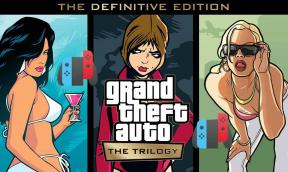I giochi installati vengono visualizzati come disinstallati in Steam Launcher: risolvere?
Guida Alla Risoluzione Dei Problemi / / August 05, 2021
In questa guida, proveremo a risolvere i fastidiosi problemi con gli utenti di Steam. I giochi installati nella libreria di Steam vengono visualizzati come disinstallati.
Recentemente, alcuni membri della Comunità di Steam si sono lamentati di un problema. Questo problema riguarda i giochi installati. Avevano installato questi giochi e ci stavano giocando da tempo. Ma ora la Libreria di Steam non riconosce questi giochi e li mostra come disinstallati.
Se stai affrontando lo stesso problema, sei nel posto giusto. Quindi iniziamo.

Fix Steam Launcher: I giochi installati appaiono come disinstallati
Ora procederemo a discutere le correzioni che sicuramente ti aiuteranno a risolvere il problema dei giochi Steam che sono installati ma appaiono come disinstallati. Ti consigliamo di esaminare attentamente le correzioni e di non fare nulla di più di quanto menzionato.
Correzione 1
In generale, i giochi in Steam sembravano essere disinstallati quando Steam non è più in grado di riconoscere i file di installazione. Se le cartelle del gioco si trovano in una posizione corretta, verrà richiesto un download ogni volta che gli utenti tentano di avviare un gioco. Questo messaggio indica che Steam ha riconosciuto correttamente i file di installazione durante l'azione di download.
È possibile ricontrollare le cartelle di installazione utilizzando il percorso fornito di seguito:
C: \ Programmi (x86) \ Steam \ Steamapps \ Common
Correzione 2
In un caso in cui hai precedentemente installato i tuoi giochi Steam in una posizione diversa dalla cartella Steam originale, puoi provare a risolverlo seguendo i passaggi elencati di seguito:
- Vai su Steam> Impostazioni> Download. Seleziona il pulsante Cartelle della libreria di Steam. Sarai in grado di vedere le tue cartelle della libreria di Steam.
- Seleziona il pulsante Aggiungi cartella e scegli le cartelle in cui hai installato i tuoi giochi.
- Questa opzione aggiungerà tutti i giochi alla tua libreria di Steam.
Se i passaggi precedenti non hanno funzionato per te, ti consigliamo di reinstallare i giochi che non sei in grado di vedere nella sezione dei giochi installati. Ricorda di non utilizzare dischi rigidi esterni per Steam o per i tuoi giochi.
Inoltre, potrebbero esserci problemi di connessione con questi dischi rigidi esterni e ciò porterebbe a errori di Steam. Assicurati di spegnere correttamente il PC ogni volta che chiudi Steam. Evita di forzare la chiusura di Steam su Windows. Questa chiusura forzata danneggia i file di Steam. Infine, assicurati che le applicazioni di terze parti non disturbino l'installazione di Steam o le cartelle di gioco di Steam.
Ci auguriamo che questa guida ti abbia aiutato a risolvere il tuo problema di avvio di Steam in cui i giochi installati sembravano disinstallati. Se ti è piaciuto, non farlo dimentica di dare un'occhiata al nostro altro Sfondi, Guide di Windows, Guide di gioco, Social media, Trucchi per iPhone, e Trucchi Android per più guide. Iscrivendoti al nostro Canale Youtube ti aiuterà a vincere il concorso in regalo da $ 150. Se hai dubbi o feedback, commenta di seguito con il tuo nome insieme all'ID e-mail e ti risponderemo a breve. Grazie.
Anubhav Roy è uno studente di ingegneria informatica che ha un enorme interesse per il mondo dei computer, Android e altre cose che accadono nel mondo dell'informazione e della tecnologia. Ha una formazione in Machine Learning, Data Science ed è un programmatore in linguaggio Python con Django Framework.